Inscription de FindIT Network Manager au compte Cisco Smart
Introduction
Cisco Smart Software Licensing simplifie l'utilisation des licences et facilite l'achat, le déploiement, le suivi et le renouvellement des logiciels Cisco. Elle offre une visibilité sur la propriété et la consommation des licences via une interface utilisateur unique et simple.
Avec Smart Software Manager, vous pouvez organiser et afficher vos licences dans des groupes appelés comptes virtuels. L'enregistrement de vos périphériques dans votre compte virtuel vous permet de gérer vos licences pour les services, zones ou emplacements de votre organisation. En utilisant des jetons d'enregistrement d'instance de produit, vous pouvez facilement enregistrer vos périphériques avec leurs identificateurs de périphérique uniques (UDI).
Smart Software Licensing contient des informations sur toutes les licences de votre compte virtuel. Il vous permet d'effectuer les opérations suivantes :
- Affichez la liste de toutes les licences du compte virtuel.
- Afficher des informations sur une licence spécifique et sur le produit qui l'utilise.
- Afficher des informations sur les alertes pour des licences spécifiques.
- Transférer des licences entre des comptes virtuels.
- Exportez la liste des licences dans un fichier .csv.
Il existe trois types de licences qui sont valides pour une période différente :
- Les licences perpétuelles restent valides et n'ont pas d'expiration.
- Les licences de démonstration doivent être renouvelées après 60 jours.
- Les licences à durée déterminée demeurent valides pour des périodes déterminées de un à trois ans.
- Les licences sont supprimées des comptes virtuels à mesure qu'elles expirent.
Directives pourPour inscrire FindIT Network Manager à votre compte Smart:
- Créez un compte Smart. Pour savoir comment demander un compte Smart, cliquez ici.
- Générez un jeton d'enregistrement d'instance de produit. Pour en savoir plus, cliquez ici.
- Inscrivez FindIT Network Manager au compte Smart.
La page Licence de FindIT Network Manager vous permet de voir le nombre et le type de licences nécessaires pour votre réseau, et vous permet de connecter le Manager au système Cisco Smart Licensing. Cette page comporte deux panneaux d'informations :
- Smart Software Licensing Status : ce panneau affiche l'état d'enregistrement du client Smart License et des informations sur le compte Smart utilisé.
- Smart License Usage : ce panneau répertorie les quantités et les types de licence requis en fonction de l'état actuel du réseau. Ces informations sont automatiquement mises à jour à mesure que le réseau change et le gestionnaire met à jour le nombre de licences demandées à partir du compte Smart. La zone Status indique si le nombre de licences requises a été obtenu avec succès.
Cette page contient également des contrôles qui vous permettent d'enregistrer et de gérer les licences du gestionnaire à partir de votre compte Smart.
Si le gestionnaire fonctionne en mode d'évaluation ou s'il n'obtient pas suffisamment de licences pour gérer le réseau, un message s'affiche dans l'en-tête de l'interface utilisateur de FindIT Network Manager. Si plus de 10 périphériques sont utilisés en mode d'évaluation ou si le Manager ne peut pas obtenir suffisamment de licences pour fonctionner, vous disposez de 90 jours pour corriger la situation. Si le problème n'est pas résolu dans les 90 jours, certaines fonctionnalités du gestionnaire seront restreintes jusqu'à ce que le problème soit résolu, soit en obtenant plus de licences, soit en réduisant le nombre de périphériques gérés.
Objectif
Avant d'enregistrer une licence logicielle Smart auprès de FindIT Network Manager, vous devez d'abord générer un jeton d'enregistrement d'instance de produit. Une instance de produit est un périphérique individuel doté d'un identificateur de périphérique unique (UDI) enregistré à l'aide d'un jeton d'enregistrement d'instance de produit. Vous pouvez enregistrer plusieurs instances d'un produit avec un seul jeton d'enregistrement. Chaque instance de produit peut avoir une ou plusieurs licences qui résident dans le même compte virtuel.
Cet article fournit des instructions sur l'enregistrement de FindIT Network Manager sur votre compte Cisco Smart.
Périphériques pertinents
- FindIT Network Manager
Version du logiciel
- 1.1
Inscrivez FindIT Network Manager à votre compte Cisco Smart
Inscrivez FindIT Network Manager à votre compte Smart
Étape 1. À l'aide de votre navigateur Web, accédez à la page Cisco Software Central, puis connectez-vous à votre compte Smart.
`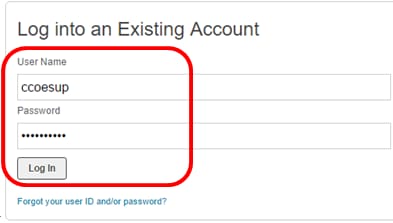
Remarque : si vous n'avez pas encore de compte, créez-en un en cliquant sur S'inscrire maintenant.

Étape 2. Dans la page Cisco Software Central, choisissez License > Smart Software Licensing.
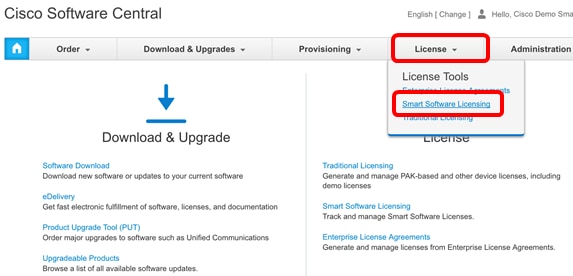
Remarque : vous pouvez également cliquer sur Smart Software Licensing dans la zone License.
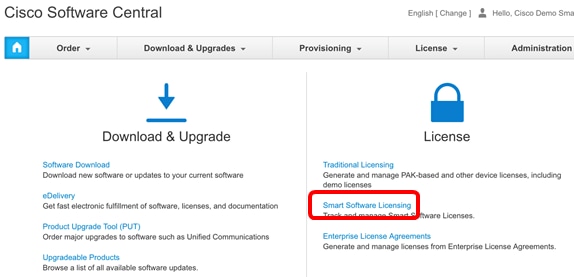
Étape 3. Cliquez sur Inventaire.

Étape 4. Cliquez sur le jeton d'enregistrement d'instance de produit que vous souhaitez utiliser pour FindIT Network Manager.
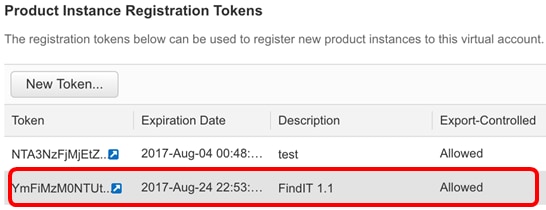
Remarque : dans cet exemple, un jeton est choisi pour FindIT 1.1.
Étape 5. Appuyez sur Ctrl + C sur votre clavier pour copier le jeton.
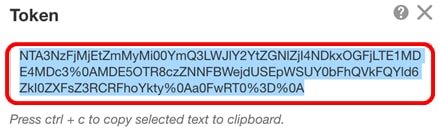
Étape 6. Connectez-vous à l'interface utilisateur graphique d'administration de votre FindIT Network Manager, puis choisissez Administration > License.
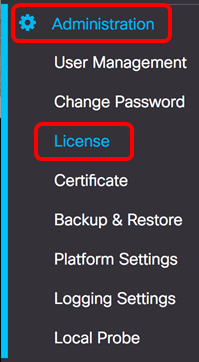
Étape 7. Dans la page Smart Software Licensing, cliquez sur Register.
Remarque : une instance non enregistrée de FindIT Network Manager affiche le mode Evaluation.

Étape 8. Dans le champ Product Instance Registration Token, appuyez sur Ctrl + V sur votre clavier pour coller le jeton, puis cliquez sur Ok.
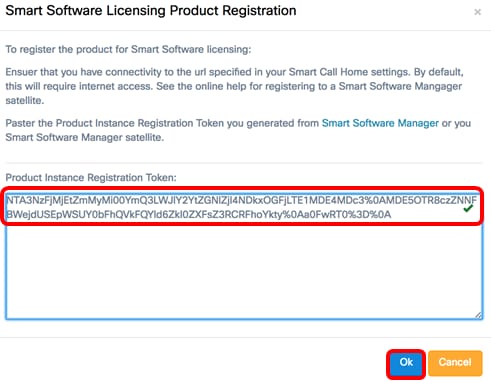
Étape 9. (Facultatif) Le message de notification Inscription du produit pour Smart Software Licensing s'affiche. Appuyez sur le bouton x pour fermer le message.

FindIT Network Manager s'enregistrera auprès de Cisco Smart Licensing et demandera des licences suffisantes pour le nombre de périphériques réseau gérés. Si le nombre de licences disponibles est insuffisant, un message s'affiche sur l'interface utilisateur et vous disposez de 90 jours pour obtenir suffisamment de licences avant de restreindre le fonctionnement du système.
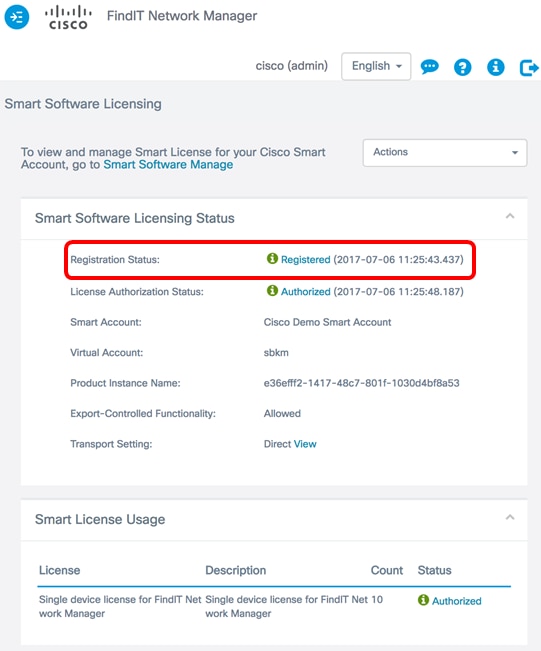
Étape 10. (Facultatif) Cliquez sur le lien Registered pour afficher l’état de l’enregistrement.
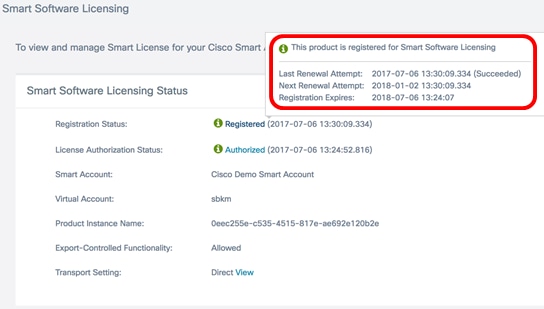
Étape 11. (Facultatif) Cliquez sur le lien Authorized pour afficher l’état d’autorisation de licence.
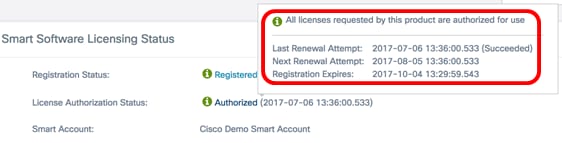
Vous devriez maintenant avoir enregistré FindIT Network Manager sur votre compte Cisco Smart.
Pour savoir comment gérer les licences sur votre FindIT Network Manager, cliquez ici.
Vérification du compte Smart FindIT Network Manager enregistré auprès de Cisco
Étape 1. Dans la page Licence, cliquez sur le lien Smart Software Manager. Vous serez redirigé vers la page Smart Software Manager.
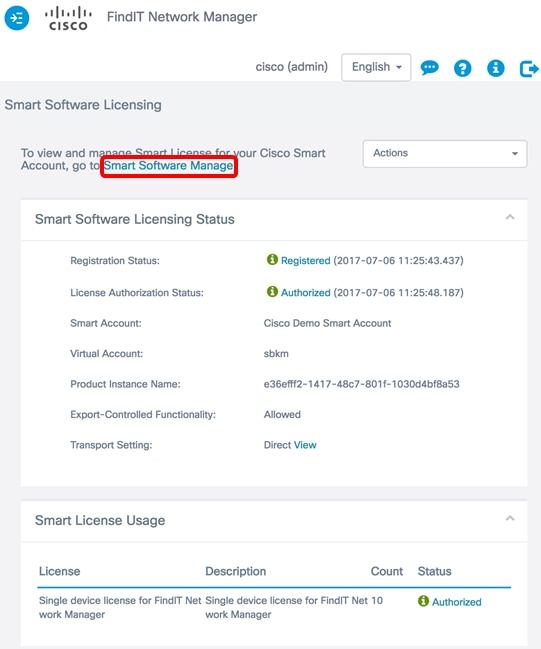
Étape 2. Dans la page Smart Software Licensing de votre compte Smart, cliquez sur Inventory > Product Instances.
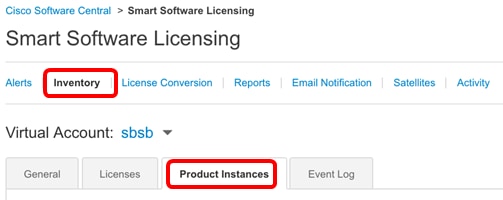
Étape 3. Dans le tableau Product Instances, vérifiez si le nom d'hôte du périphérique est répertorié. Si le périphérique n'est pas répertorié, cela signifie qu'il a été complètement désenregistré.
Remarque : dans cet exemple, FindITManager est répertorié dans les périphériques enregistrés dans le tableau Product Instances.

Vous devez maintenant avoir vérifié l'instance de produit enregistrée dans votre compte Cisco Smart.
Historique de révision
| Révision | Date de publication | Commentaires |
|---|---|---|
1.0 |
10-Dec-2018 |
Première publication |
Contacter Cisco
- Ouvrir un dossier d’assistance

- (Un contrat de service de Cisco est requis)
 Commentaires
Commentaires